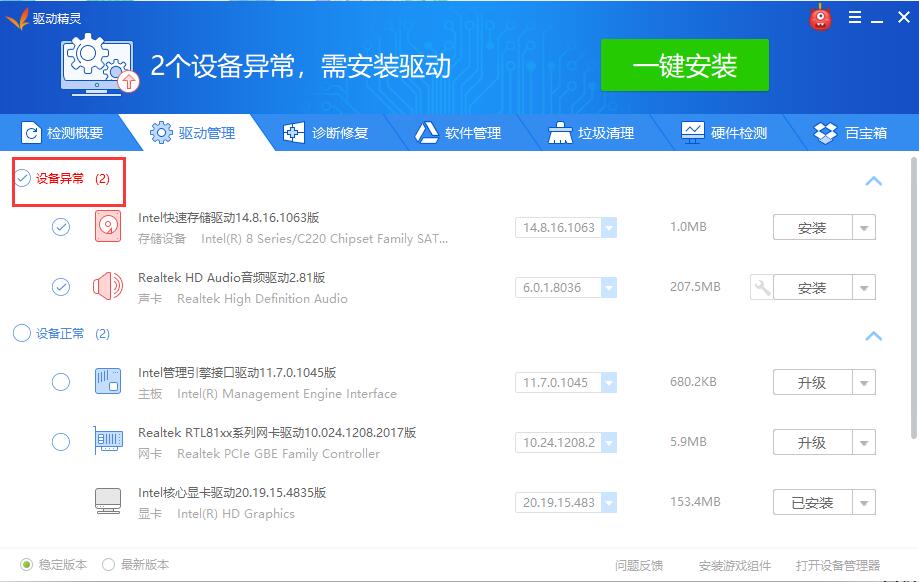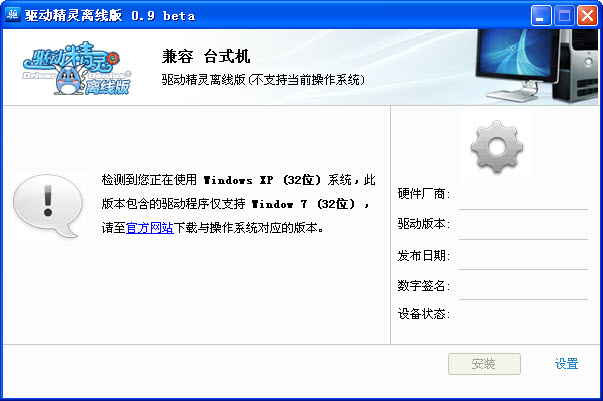
驱动精灵离线版安装教程
1、首先我们在本站下载驱动精灵离线版软件包,下载完成后得到zip格式的压缩包,我们解压后得到64位和32位的安装包,我们按照自己电脑的系统选择合适的安装包,然后双击exe安装文件,就可以进入驱动精灵离线版安装界面。如下图所示,你可以点击更改路径,然后选择合适的安装位置后,点击界面上的一键安装。
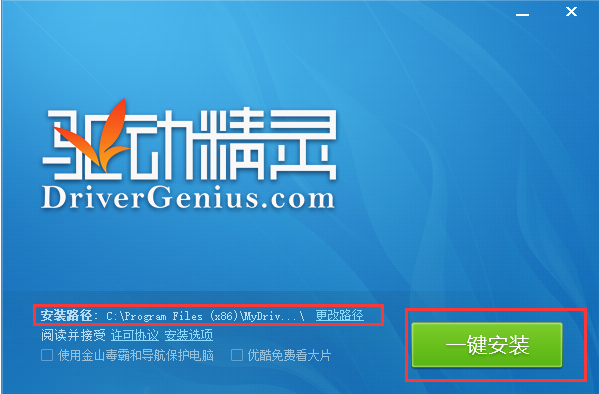
2、如下图所示,驱动精灵离线版正在安装中,我们耐心等待安装进度条完成,安装速度是比较快的。耐心等待一小会就可以了。

3、驱动精灵离线版安装完成,我们关闭安装界面后就可以打开软件主界面开始使用了。
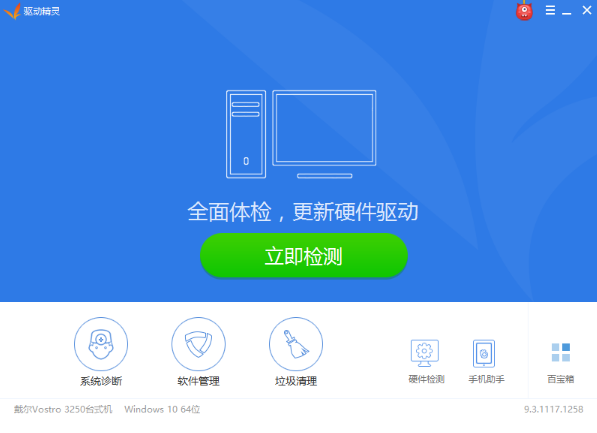
驱动精灵离线版使用说明
1、我们在本站下载安装好驱动精灵离线版软件后,打开软件进入主界面,如下图所示,软件界面很简单,我们开始进行下一步。
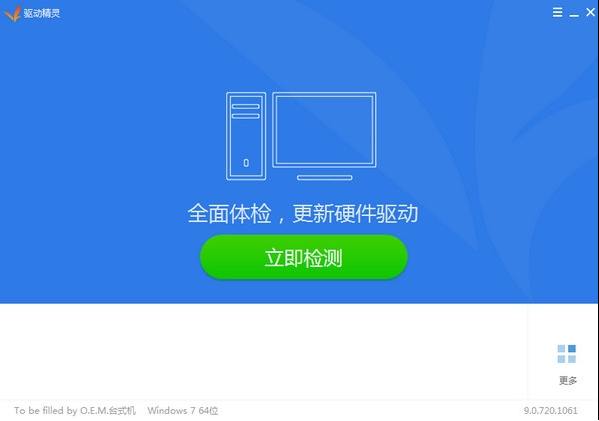
2、我们点击驱动精灵离线版界面的“立即检测”选项,软件会自动检测你电脑上的驱动软件。
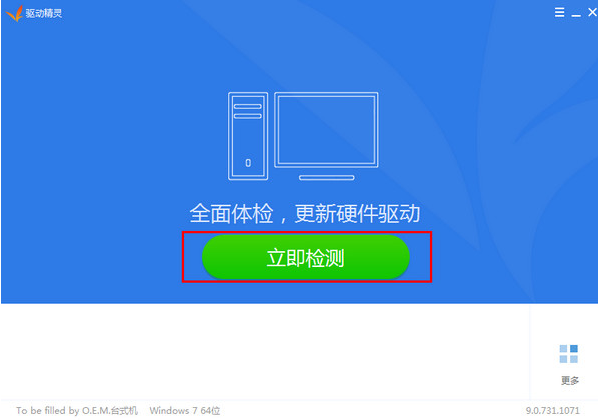
3、等待检测完成后,如下图所示,我们可以看到检测出电脑上已安装的驱动和没有安装的驱动以及需要升级更新的驱动,你可以根据自己的需要选择是否要安装、更新等,你可以直接点击上方的一键安装就可以了,驱动会自动进行安装升级。
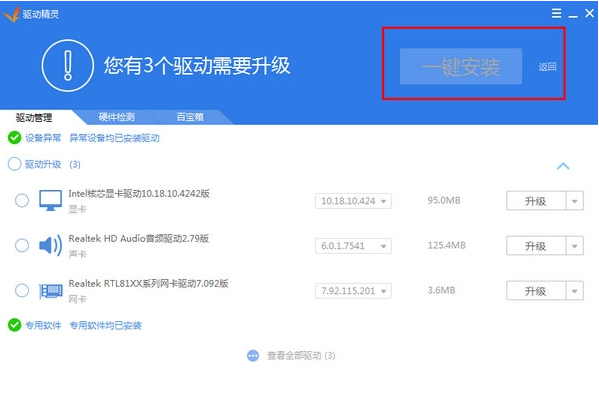
驱动精灵离线版功能介绍
1、智能检测,一键升级
驱动精灵万能网卡版绿色版强大的“一键检测”功能可以轻松帮你解决电脑因缺少网卡联网失败的问题!一键升级驱动版本玩游戏再也不担心了!
2、系统助手,快速安装
驱动精灵提供流行系统所需的常用补丁包。电脑因为缺少各种.Net、VC运行库致使程序无法运行?这些都可通过驱动精灵(万能网卡版)快速找到并安装,助你快速返回工作或游戏战场。
3、万能百宝箱
软件宝库这里有常用的小工具和一些贴心小功能,需要什么软件在这里搜索查找即可,简单方便,软件安全可放心使用。使用驱动精灵万能网卡版卸载软件无残留。
4、硬件检测,辨别真伪。
智能检测,连接驱动精灵我们可以对计算机具体配置状况,包括处理器、内存、主板、显卡、声卡、网卡等硬件信息一目了然。
5、自主备份,一键还原
使用驱动精灵升级驱动前自己可先备份,如果不喜欢升级的驱动或发现不兼容,点击“一键还原”就可快速恢复还原,备份还原可以批量操作,让你省心省力。
驱动精灵离线版软件特色
1、驱动精灵离线版去掉界面软件,系统补丁,百宝箱等按钮;
2、驱动精灵离线版去除界面所有广告与超链;
3、驱动精灵离线版去掉启动LOGO画面 ,启动更快速;
4、去掉金山杀软推广以及检测安装杀软等选项 ;
5、卸载可选保留驱动与备份 ;
6、驱动精灵离线版去除推荐功能区部分无用功能;
7、驱动精灵离线版屏蔽自动更新,精简部分组件。
驱动精灵离线版常见问题
一、驱动精灵下载的驱动在哪个文件夹?
1、打开安装好的驱动精灵离线版,我们在软件的主界面右上角看到有“三”图标,我们点击后会弹出下拉框,我们点击设置。
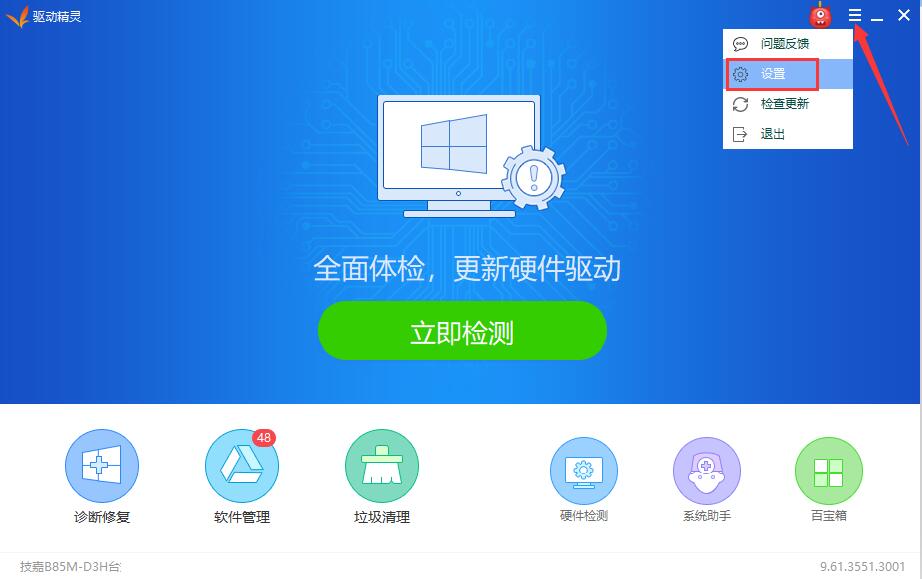
2、进入到驱动精灵离线版设置界面,我们点击界面左侧的存储位置选项,然后在界面右侧就可以看到驱动保存的位置,如下图所示,你可以可以直接点击选择目录,然后选择合适的目录。
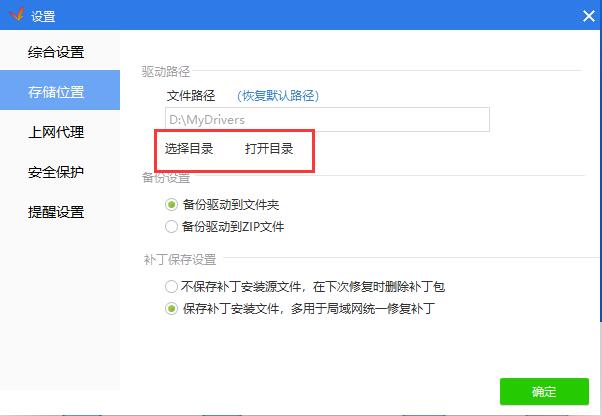
二、驱动精灵离线版怎么安装打印机驱动?
1、首先我们需要先打开驱动精灵离线版软件,然后再将打印机与电脑连接,连接陈宫后我们点击驱动精灵离线版界面的立即检测选项,进行下一步。
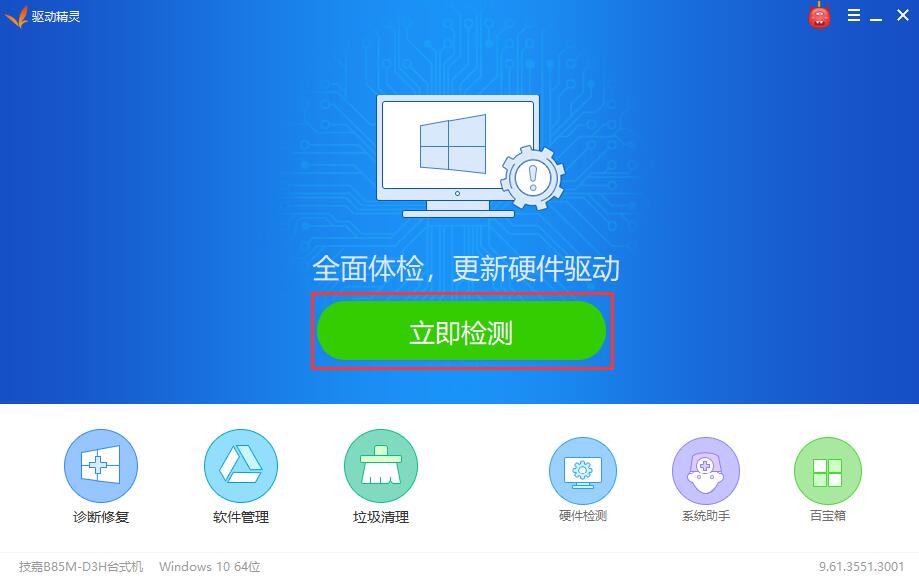
2、接下来驱动精灵离线版软件会检测电脑上的驱动情况,检测完成后就会显示出你连接的打印机驱动需要安装的提示,如下图所示,我们点击安装就可以完成打印机驱动的安装,非常方便。
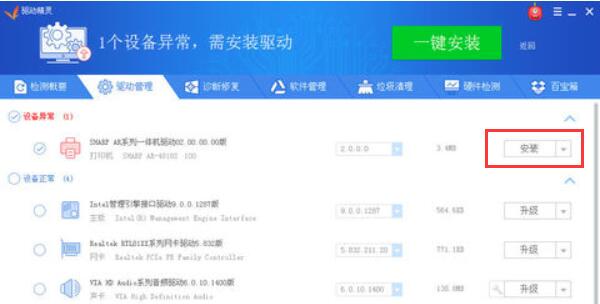
三、驱动精灵离线版怎么装显卡驱动?
1、打开安装好的驱动精灵离线版软件,我们直接在软件界面点击立即检测选项,点击后软件就开始自动检测电脑上的驱动。
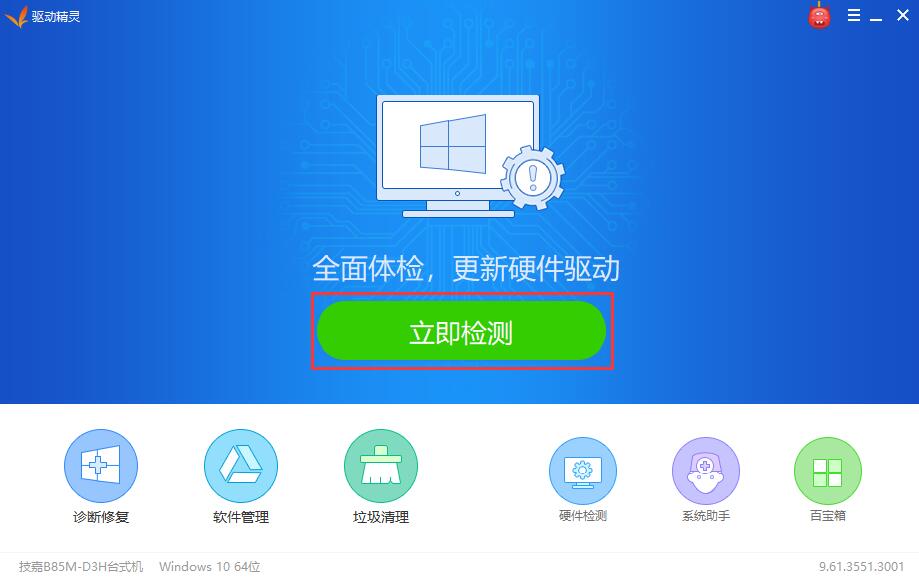
2、等待检测完成后,就可以显示出电脑上的驱动情况,如下图所示,有异常和正常两个选项,我们在异常选项中可以看到有问题的驱动,我们点击后方的安装就可以正常了,显卡驱动也是一样的步骤,检测完成后进行安装就可以了。